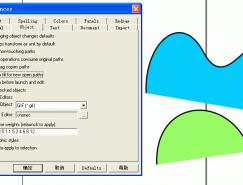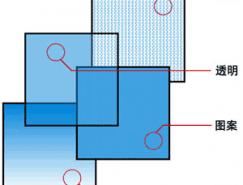學習一個軟件必然會遇到各種各樣問題,其中一些是非常常見的。為了方便大家學習FH,也為了避免一些問題被一而再再而三的提出,我列出我所能想到的常見問題及其解決方法。本文以FreeHand 11英文版為主。畢竟有中文版的還是少數。
1、填充開放曲線。
老實講我認為這功能意義不大,但AI和CD都有這功能,而且也不時有人問起,那么我們就用FH來實現一下。
選擇菜單Edit\Preferences命令,調出Preferences面板,再選擇Object標簽,在其下面的選項里勾選Show fill for new open paths,如圖中虛線所框住的部分即是。點“確定”后再畫一條不封閉曲線,為其加填充色,如圖中所示,顏色以直線的方式連貫開放曲線的兩端。
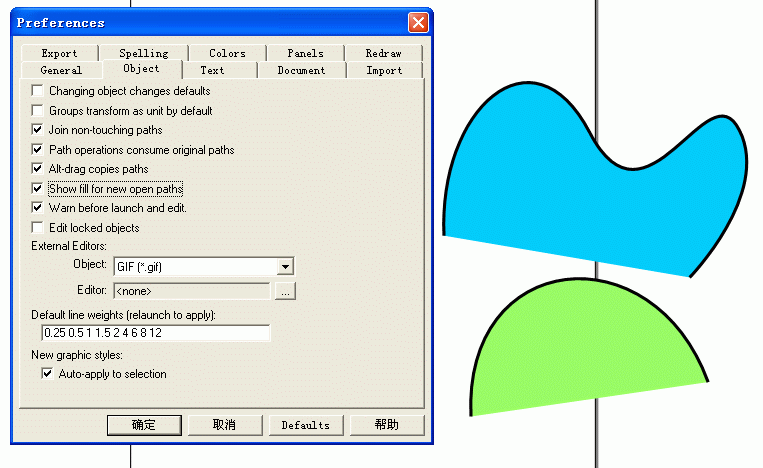
2、透視工具的用法。
這好象是被問起最多的工具了,的確是隱藏的深了點。
首先選擇菜單view\Perspective grid\show命令,顯示透視網格,如圖。畫一矩形,然后選擇工具欄里的透視工具,如圖中工具欄里凹下去的圖標即是。這時如果你以透視工具點選矩形并移動,效果與“選擇工具”無異,只會使矩形移動其平面位置。

好,這時按住矩形不松,點一下鍵盤左方向鍵試試?效果如下圖。或者再按向下的方向鍵看看?
其實不顯示透視網格也是可以的,上述方法同樣可行,只是顯示出來更加直觀。
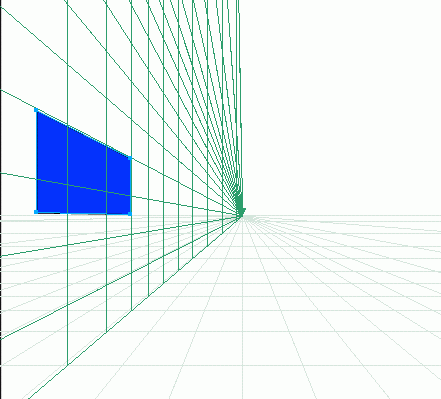
3、對象面板(Object)的兩個選項
有不少朋友畫好封閉曲線后發現無法填充,用放大鏡放大觀察才發現某處節點是斷開的,也就是說所畫的對象其實是個開放曲線。即使我們很仔細的來畫,也還是難免這個情況的,這時我們就用到了對象面板。如圖,畫一個圖中所示的圖形,很明顯的開放曲線,再調出FH的對象面板,選中下方的Closed選項,看看剛畫的開放曲線發生什么事了?自動把第一個節點和最后一個節點用直線連接了。在你畫好一個圖形時,可以查看對象面板的Closed選項是否被自動選中,如沒有,說明你畫的對象未能封閉,可以用上述方法封閉之。
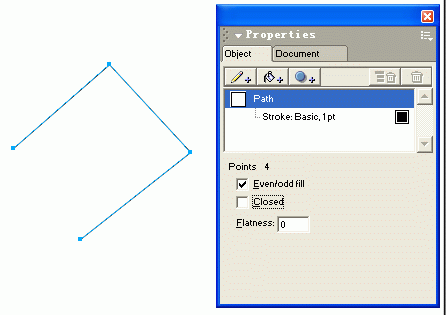
Closed選項上面還有一個Even/Odd Fill選項,應該譯作“奇偶填充”吧,如圖所示,下圖是一個有交疊部分的封閉曲線在選中與不選中Even/Odd Fill情況下的不同表現,很顯然,這個選項會使重疊層為偶數的部分不顯示填充,這話說來繞口,自己試一試應該能很快明白的。
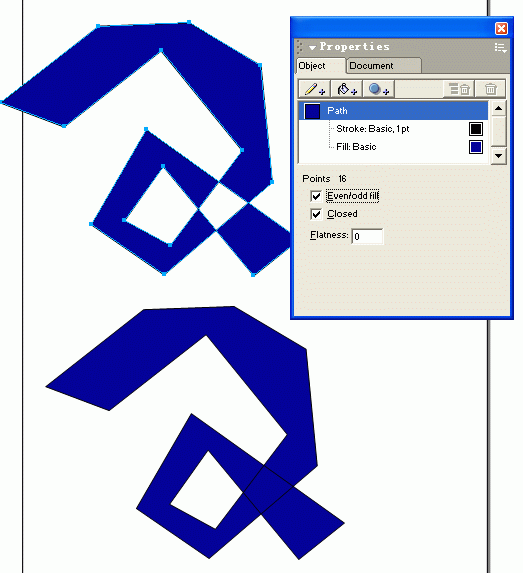
4、Trace工具的矢量用法。
Trace工具向來用于位圖轉矢量,而且效果還不錯,我想很多朋友沒有注意,它還可以用于矢量圖形的,如下圖:
隨意畫了一個圖形,將其復制一個,置于下方,注意其中一個有填充色而另一個沒有,按圖中方式使用Trace工具,會發現兩種不同結果,有填充色的會按你圈定的范圍切出一塊填充的圖形來,而沒有填充的圖形在被trace之后似乎只切出一條邊線,事實上這條邊不是真正意義上的邊線(雖然它看起來很象),而是一個封閉圖形,默認黑色填充,你用選擇工具在它的任一節點上一拖就看出來了。
上述操作是按Trace工具的默認設置outline方式進行的,當你改變了設置(在Trace工具上雙擊鼠標,可調出工具設置面板),還會有不同結果,請你自己試試吧。你還可以打開一個有多個圖形組成的較復雜的矢量圖象,對其局部或全部使用Trace工具,看看發生了什么?注意不要在很復雜的矢量圖形上使用,除非你的機器足夠快或者你的愿望就是死機。
學習軟件的一個密決就是多多試驗,有些經驗是任何教科書都沒有的。
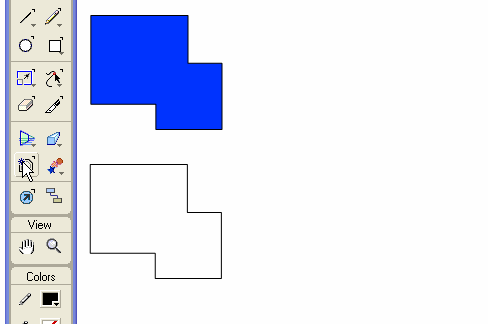
5、學用噴管工具
在畫重復對象很多的作品時可以用噴管工具來提高工作效率,FH里自帶一些噴管對象,而真正有用的還是自制對象。
推薦設計

優秀海報設計精選集(8)海報設計2022-09-23

充滿自然光線!32平米精致裝修設計2022-08-14

親愛的圖書館 | VERSE雜誌版版式設計2022-07-11

生活,就該這麼愛!2022天海報設計2022-06-02
最新文章

C4D玻璃教程:透明荷花其他教程2022-12-18

優雅的毛玻璃圖標設計教其他教程2021-11-27

如何用iPad畫一幅好看的畫其他教程2020-03-11

像素圖標繪制技巧其他教程2013-12-24